【初心者向け】動画制作で最初に押さえるべき基本ステップを解説!

社内で使う業務マニュアルを動画にしたい、サービス紹介動画を自社で作りたい、YouTubeチャンネルを解説したいなど、さまざまな理由で動画制作を始めようと考えている人もいるでしょう。
そこで、今回の記事では、撮影計画の立て方や編集ソフトの選び方など、初めて挑戦する方々に向けて必要な情報を解説します。成功するための手助けとなる貴重な情報をお届けしますので、動画制作のスキルアップを目指す方はぜひ参考にしてください。
初心者の動画制作者が最低限準備するべきツール

いざ動画制作を始めようと思っても、機材や道具はなにを揃えたらいいのか悩んでいる人も多いと思います。そこで、初心者が最低限用意するべき3つ(カメラ、パソコン、編集ソフト)をひとつずつ詳しく紹介します。
カメラ
動画制作をするうえで、最低限必要なものの1つ目がカメラです。動画を作るうえでカメラは欠かせません。
現代のカメラは、さまざまな機能を備えており、解像度、明るさ、焦点距離、露出などを調整することができます。高品質な映像を作り出すためには適切なカメラを選ぶことが不可欠です。
YouTubeやTikTokの動画もスマホで撮影されたものもあるため、動画制作には必ずしも高額なカメラが必要というわけではありませんが、動画撮影に向いているデジカメは、オートフォーカス機能や手振れ補正、高品質なマイクなど、一般的なスマホより高精度の撮影が可能です。
動画の用途や目的に合わせてカメラを選びましょう。
パソコン
動画制作をする際、最低限必要なもの2つ目がパソコンです。編集をするならスマホでもできるという方もいると思いますが、パソコンで編集することをおすすめします。
パソコンで編集する主なメリットは3つあります。
・スマホに比べて細かな編集ができる
・一般的にパソコンのほうが編集作業時の動作が軽い
・容量が大きくスマホよりも長時間の動画の編集も可能
スマホの編集アプリでも、最低限の機能は備わっています。10分以内の短い動画を数本だけ編集する場合や移動時間などを活用して編集したいという方であれば、手軽にスマホで編集してもよいでしょう。
ただし、より精度の高い編集を行うのであればパソコンを準備するようにしましょう。
動画編集ソフト
動画制作をするうえで最低限必要なもの3つ目は、動画編集ソフトです。カメラで撮った動画をそのまま利用せず、不要な部分をカットしたり、テロップを入れたりといった作業をする場合は、編集ソフトが必須になります。
初心者向けのものから上級者向けのものまで、数多くの編集ソフトがありますが、選択する編集ソフトによって作業スピードも変わってくるため慎重に選びましょう。
おすすめのソフトについては後述します。
知っておくべき動画制作の基本5ステップ

動画制作に最低限必要なものを理解したところで、続いては動画制作の基本ステップも理解しましょう。
基本となる5ステップは
1. 企画
2. 構成
3. 撮影
4. 編集
5. 公開
となります。ひとつずつ解説していきます。
企画|ジャンルやターゲット・配信媒体を決める
初心者が企画する際は、ひとまず細かなことは考えず
「こんなジャンルの動画をつくりたい」
「こんな人に見てほしい」
など、おおまかに自分の頭の中で思い浮かんだことをそのまま書き出してみましょう。その思い浮かんだ情報をもとに、次の3つのことを決めていきます。
1.ターゲットを決める
男性向けにするのか女性向けにするのか、若者向けの動画かビジネスマンに向けた動画にするか、動画のターゲットを絞ることで、動画の方向性が決まってきます。YouTubeとTikTokでは、視聴者に動画を表示するアルゴリズムも異なるためターゲットを絞ることは重要です。
2.アップロードする動画媒体を決める
短い動画でインパクトを残したいのか、長尺で情報量の多い動画でじっくり伝えたいのかも考えましょう。TikTokは1、2分の短い縦撮りの動画が適しており、YouTubeは10分を超える長尺の横撮りの動画が好まれる傾向があります。
3.タイトルを考える
思い浮かんで書き出した情報をもとに、動画のタイトルを考えます。動画の内容が一目でわかるような15文字から20文字程度の仮のタイトルを決定しましょう。
構成|目的にあった内容を考えて絵コンテを作成
企画が固まった後、次の動画制作のステップは構成です。誰が何をしている動画を作りたいのか、そのためにはどのような素材が必要かを検討していきます。
具体的な例として、「自社のサービス紹介動画」であれば、サービスの概要や使い方を解説、実際に使用しているイメージ映像、サービスを提供する企業を紹介する素材などが必要といえます。
「教育系動画」の場合は、動画で何を学べるのか概要の説明、教師の紹介、実際の講義映像、講義で使う資料の映像などが必要だと想定されます。このように、どんなシーンが必要かを考えましょう。
構成案を作る際は、絵コンテを作ることで撮影の際の構図や撮影範囲、セリフ、効果音を入れるポイントなどが明確になり、素材の取り忘れ等も防ぐことができます。
構成案や絵コンテを作る際のポイントは、視聴者目線に立つことです。自分が視聴者であればどのような動画だったらいいかを考えながら構成を組み立てましょう。
撮影|構成案や絵コンテに沿って撮影する
構成案と絵コンテができたら次のステップは動画制作の肝でもある撮影です。絵コンテや構成案を見ながら、素材の撮り忘れがないように撮影をしていきます。
この際、引きのシーンとアップのシーンの両方を撮影するようにしましょう。構成ではアップのほうがいいと思っても、編集時に引きのシーンのほうが見栄えが良かったという際に臨機応変に対応ができます。
編集|不要箇所のカットや文字および音入れする
動画撮影が終わったら編集作業に移ります。この編集作業が最も動画のクオリティを左右するステップです。動画制作と聞いて、多くの人がイメージするのがこの編集作業だと思います。
不要な部分のカットをする「トリミング」、文字やテロップを入れ、BGM・効果音も入れる「エフェクト」の作業をしていきます。
公開|アップロードする
動画が完成したら、企画の段階で決めた媒体にアップロードします。媒体ごとにアップロード手順も異なるため、アップロード前に方法を確認しましょう。
以上が動画制作の主な5ステップになります。
初心者が気をつけるべき動画制作の注意点

早速、動画制作を始めたいという方に向けて、初心者が編集する際に気をつけるべきポイントを3点紹介します。
YouTubeやSNS用動画の場合はスキップさせないように工夫する
YouTubeやSNS用動画の制作の場合に、初心者が気をつけるべき注意点は、スキップさせないように工夫することです。
動画を見ていて、退屈な部分や長い導入部を飛ばした経験はないでしょうか。視聴者は、退屈、テンポが悪いと感じるとスキップするか別の動画に移ってしまいます。そのため、動画を見てもらうためには視聴者の興味を引きつけ、最後まで見てもらう動画編成が重要です。
無言が続くシーンをカットすることはもちろんですが、動きが少ない箇所は、効果的なBGMを入れたり、効果音を入れるなど工夫しましょう。
編集後の動画を見てもらい、フィードバックを受けて次の編集に活かすことも、より動画を見てもらう上で効果的です。
エフェクトを盛り込みすぎない
さまざまな動画で共通して言えることですが、エフェクトを盛り込みすぎないことも意識しましょう。エフェクトは映像に魅力を加える手段の1つですが、過剰な使用は逆効果になる可能性があります。
テロップや効果音などは、注意を引きつけたいとき、視聴者の感情に変化が起こるときに入れることが重要です。しかし、エフェクトを過剰にいれると結局何を伝えたいのかわからないという結果になります。
クリックを促すボタンはエフェクトを付け、注意書きはアニメーションを使用せず固定するなど、視聴者数の多い動画を参考にして、参考にできる部分は取り入れていきましょう。上達するために、このような分析も必要です。
商品・サービスのトンマナにあった編集をする
動画制作において初心者が気をつけるべき注意点の3つ目は、商品やサービスのトンマナに合った編集を行うことです。トンマナとは、商品やサービスのブランドイメージやコンセプトに一貫性を持たせることです。
ペットの癒し動画の場合は、全体的に比較的ゆったりとしたBGMやエフェクトを利用し、商品紹介動画など、強いインパクトを与えたい場合は、速い動きでダイナミックなエフェクトを利用するなど、動画に合わせた速さやスタイルを選択しましょう。
一貫性を保つために、複数の動画を制作する場合でも共通のスタイルやデザインを使用することも有効です。
【無料】初心者におすすめの動画制作ソフト
初心者におすすめの動画編集ソフトをご紹介します。

以下の記事では、より多くのおすすめソフトを紹介していますので、あわせてご覧ください。
iMovie
初心者におすすめの動画制作ソフトの一つとして、iMovieがあります。
・対応OS macOS(Macなど)
・利用料 完全無料
マジックムービーとストーリーボードの2つのモードがあり、初心者で、まずは動画制作をやってみたいという方におすすめのソフトです。
・マジックムービー:動画や写真を選択するとAIが自動で編集してくれるモード
・ストーリーボード:指定したテンプレートに合わせて動画を撮影するモード
この2つのモードに加えて、全て1から動画を編集するビデオモードもあります。
iMovieは、他のApple製品やサービスと連携し、編集した動画を直接共有したり、YouTubeやFacebookなどのオンラインプラットフォームにアップロードしたりすることも簡単に行えます。
Microsoftフォト
動画制作を新たに始めたいけど、MacOS製品を持っていないという方におすすめのソフトが、Microsoftフォトです。
・対応OS Windows OS
・利用料 完全無料
ソフト名がフォトとなっていますが、動画の編集も可能です。マウス操作で簡単に動画ができるため、初心者にとって使いやすいソフトウェアになっています。
Microsoftフォトを使用すると、ビデオクリップのトリミングや結合、テキストの追加、フィルターやエフェクトの適用など、基本的な機能を使って動画編集ができます。また、音声の追加やBGMの編集も可能です。
さらに、Microsoftフォトは自動編集機能も提供しており、写真やビデオのスライドショーも簡単に作成することができます。
Filmora
Filmoraは、多機能で使いやすい動画編集ソフトウェアであり、初心者からプロまで幅広いユーザーに向けて設計されています。
Filmoraの特徴は、おしゃれなアニメーションやエフェクトが豊富な点です。もちろん一般的な動画編集に必要な機能も備わっており、簡単な操作性と合わせて初心者でもクオリティの高い動画に仕上げることができます。
無料版と有料版があり、有料版の購入を行わない限りは料金が発生することはありません。
無料版には、動画の出力時にロゴ(ウォーターマーク)が入るため注意が必要です。有料版にすることで、ロゴが出る点も解消され、より高度な編集が可能なため、動画制作に慣れてきてビジネス用途などで利用する場合は、有料版への切り替えも検討してください。
Adobe Premiere Elements
Adobe Premiere Elementsは、アドビが提供する動画編集ソフトウェアで、使いやすさと高機能性を両立させています。
さまざまなシーンに合わせた豊富なテンプレートが用意されており、よりクオリティの高い高度な動画制作を体験したいという方は利用をご検討ください。
30日間の無料体験版を利用でき、体験版でも有料版と変わらず、すべての機能を利用できるため、新たに動画制作にチャレンジしたい人におすすめです。
初心者から中級者までのユーザーに向けて設計されており、使いやすさと高度な機能を両立させています。プロの品質の映像作品を作成したい人にとって、Adobe Premiere Elementsは強力なツールとなるでしょう。
まずは初心者でも簡単なスライドショー動画制作から始めよう
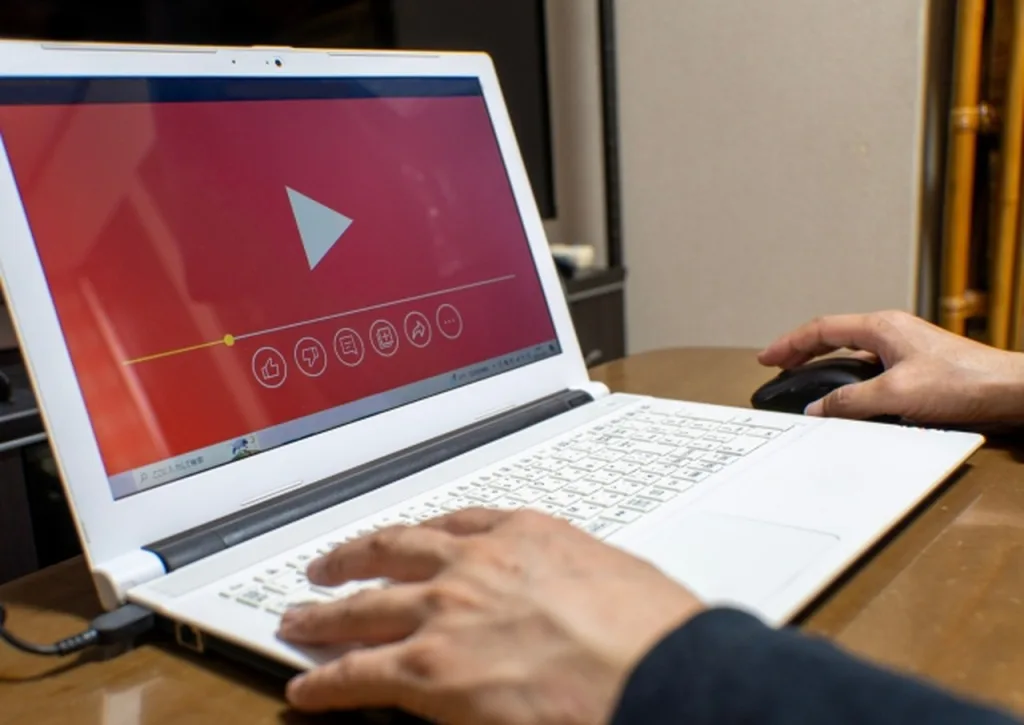
動画制作を始めるのはハードルが高いと感じている人は、初心者でも簡単に始められるスライドショー動画を製作してみましょう。スライドショーは写真や画像を使ってストーリーを伝える方法で、以下の手順で作成することができます。
ステップ1.動画編集ソフトを選ぶ
先ほど紹介した、iMovieやFilmoraなどから使いやすいソフトウェアを選択しましょう。ソフトウェア起動後は、新しいプロジェクトを作成します。
ステップ2.写真や画像を準備
次に、パソコンやスマートフォンに保存されているスライドショーに使う写真や画像を準備し、編集ソフトウェアにインポートします。
ステップ3.スライド順の決定と表示時間の調整、音入れ
スライドショーで表示する写真の順序を決めたり、必要に応じてトリミングや表示時間の調整を行い、音楽や効果音を選びます。自分の写真やストーリーに合った音楽を選んで追加しましょう。
ステップ4.エフェクトの追加
トランジションやエフェクトを適用します。フェードインやスライド、ズームなどのトランジション効果を使って、写真の切り替えをスムーズにしましょう。
ステップ5.プレビュー確認とエクスポート
最後に、プレビューを確認して調整を行い、完成したスライドショーをエクスポートします。動画の形式や解像度を選択し、保存場所を指定します。エクスポートが完了したら、動画を共有したりWEB上にアップロードしたりすることができます。
【フリーランス向け】動画制作案件を受注するならクラウドソーシングがおすすめ

フリーランスの方が動画制作をして副業を開始したいという方は、クラウドソーシングサービスに登録しましょう。クラウドソーシングは、仕事を発注する企業や個人とスキルを活かして副業など仕事をしたいという人を結びつけるWeb上のサービスです。
・クラウドワークス
・ランサーズ
・ココナラ
といったサービスに登録をするだけでもどのような案件があるのかといった情報を得ることができます。
実際に仕事を受けるには、どのくらいのスキルがあるのかを示すポートフォリオの提示を求められる場合が多いです。この記事で紹介したような手順で動画を作り、自身のポートフォリオを作成し、案件に応募して副業をスタートしましょう。
まとめ
今回の記事では、動画制作をするうえで初心者が押さえておくべき基本ステップと、おすすめの編集ソフトウェアの解説をしました。
動画制作をする際は、基本的な5ステップを理解した上で、視聴者目線に立って制作することが重要です。各ソフトウェアには、無料で使えるテンプレートもあるため積極的に利用していきましょう。
とはいえ、動画制作初心者は企画や編集で壁にぶつかることも多々あります。時間をかけて制作してみたもののイメージと違ったということもあるでしょう。
企業が発信する動画の場合は、品質が低いとイメージダウンにつながりかねないので、ある程度のクオリティを保つ必要があります。もし動画制作に自信がない場合や、スムーズに進まない場合は、コンテンツファクトリーにご相談ください。
コンテンツファクトリーは動画や記事、ホワイトペーパーなどコンテンツを制作するプロです。動画制作の経験豊富なディレクターが、目的にあわせた提案をいたします。まずはお気軽にお問い合わせください。

株式会社HubWorks マーケティング部 2021年よりインターネット広告代理店に入社し、月間数億規模の広告運用を経験。 2022年に株式会社Hub Worksに入社しマーケティング担当者として、ウェブ広告やSEOなどの集客、 記事やホワイトペーパー作成などのコンテンツ制作業務に従事。



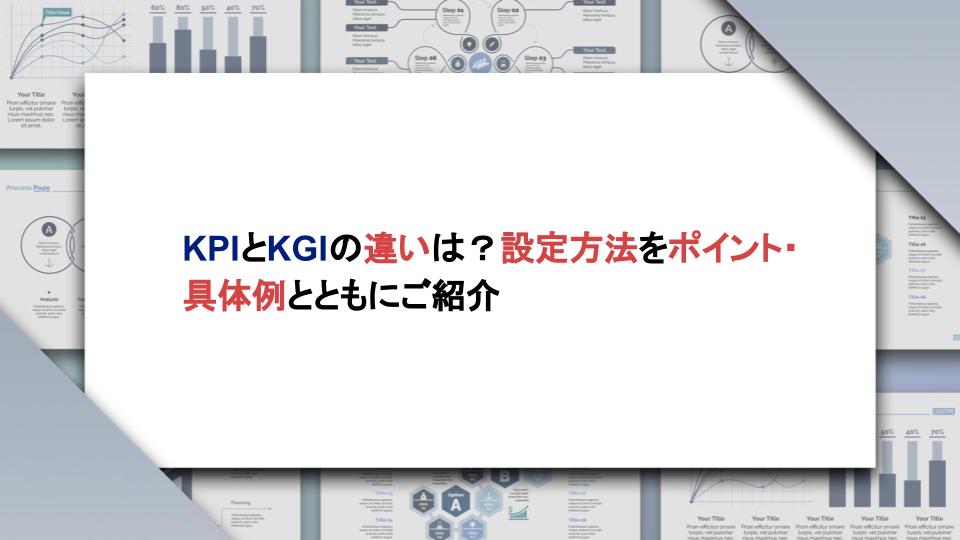


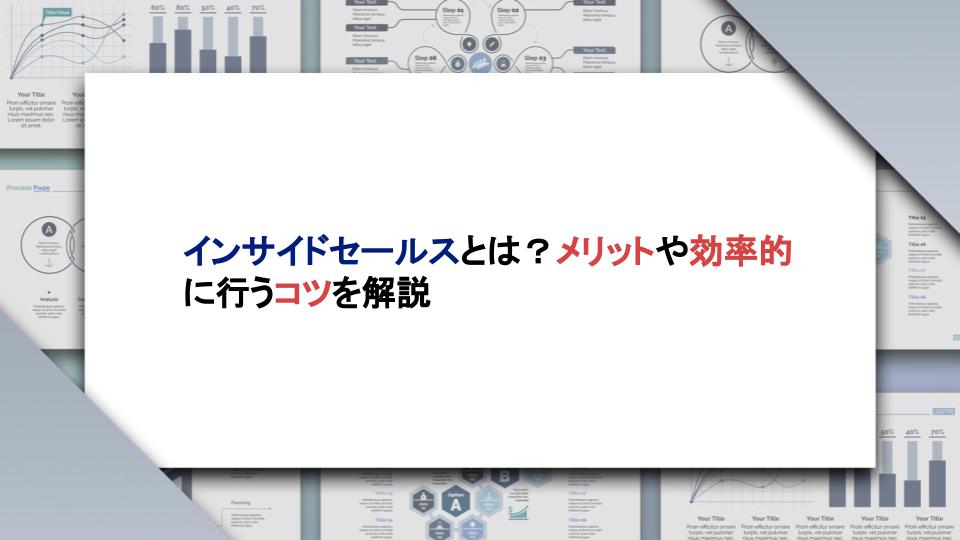

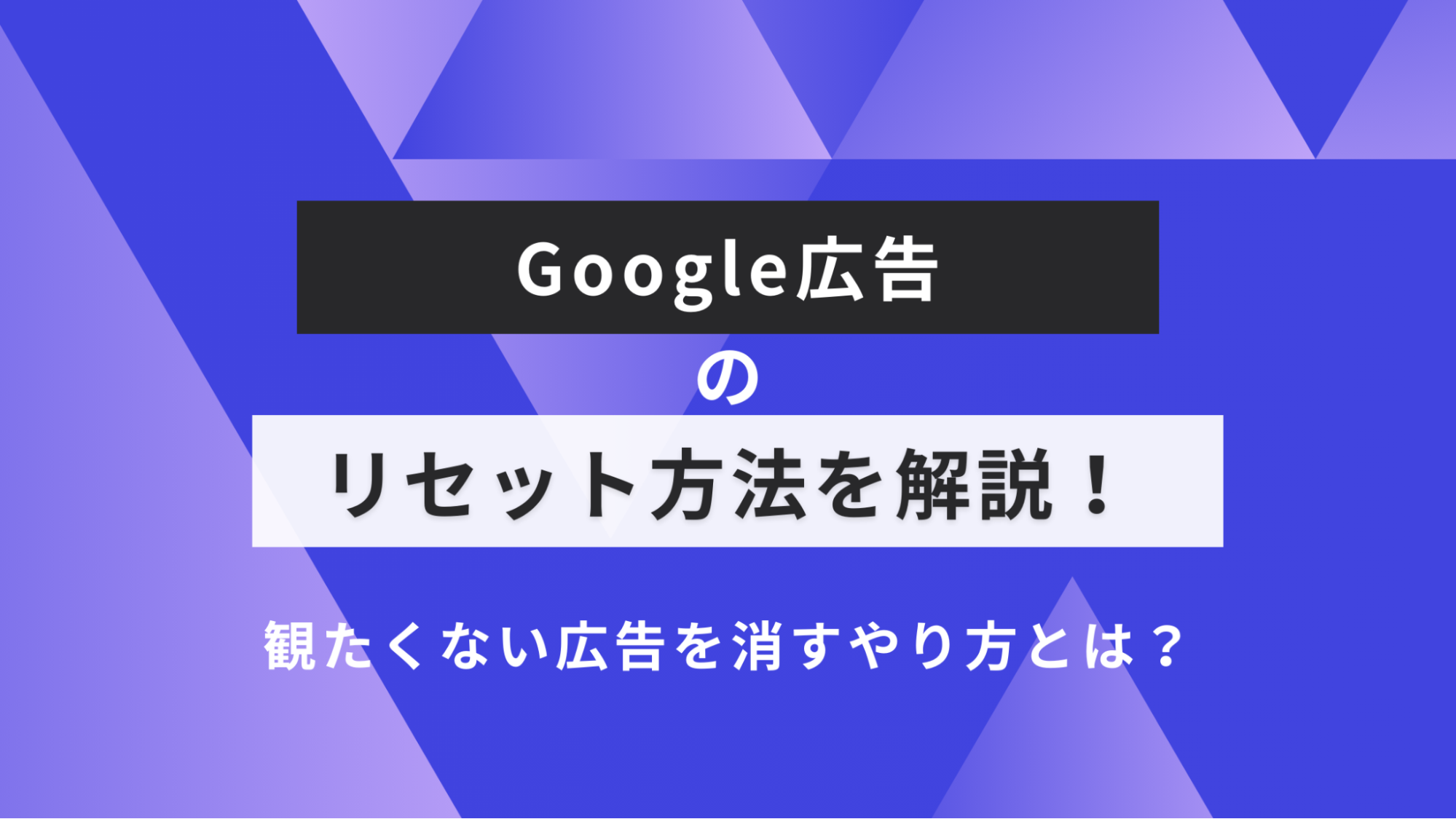


-2.png)
